今天给大家介绍一下怎么在word插入的表格中制作汇总行的具体操作步骤。
-
1. 首先打开电脑,找到想要编辑的word文档,双击进入编辑页面,点击页面上方的插入菜单。
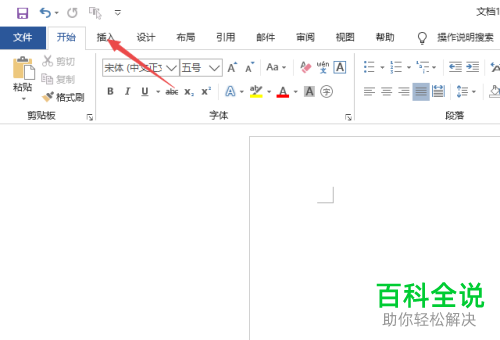
-
2. 然后在打开的插入选项下,选择左上方的表格选项。
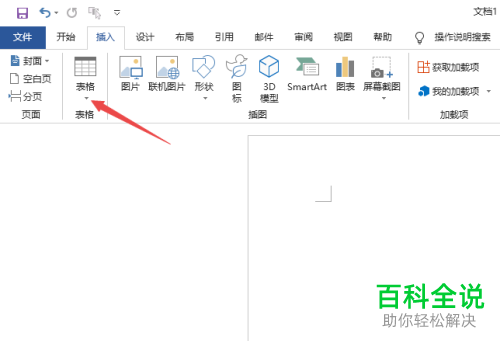
-
3. 然后在打开的菜单中,选择想要插入的表格区域。
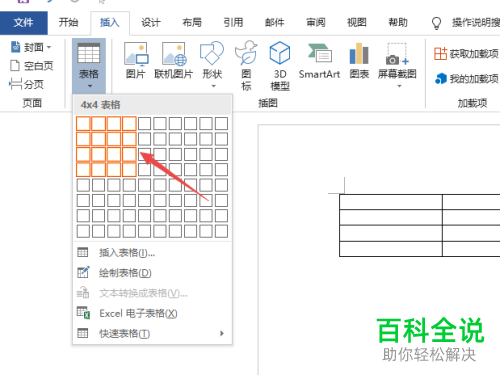
-
4. 表格插入之后,选中,然后点击表格样式组的向下箭头。
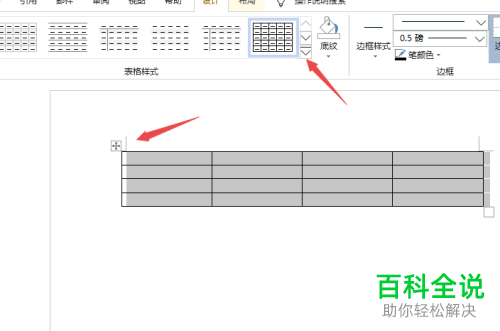
-
5. 在打开的表格样式列表中,选择想要的样式。
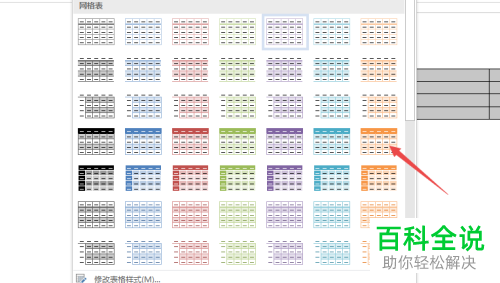
-
6. 如图,在左侧找到汇总行选项,在前面勾选上。
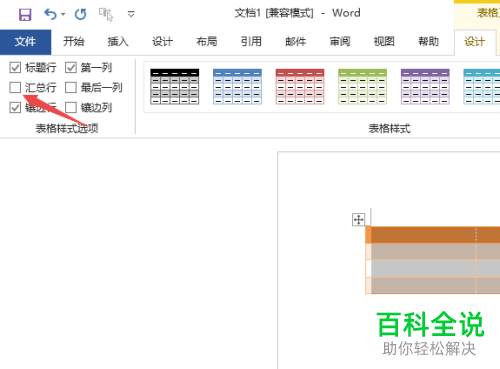
-
7. 如图,就是制作好的表格的汇总行样式了。
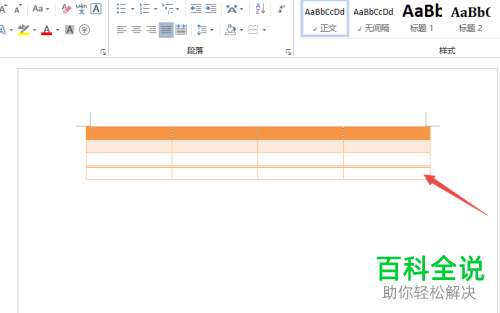
-
以上就是怎么在word插入的表格中制作汇总行的具体操作步骤。
